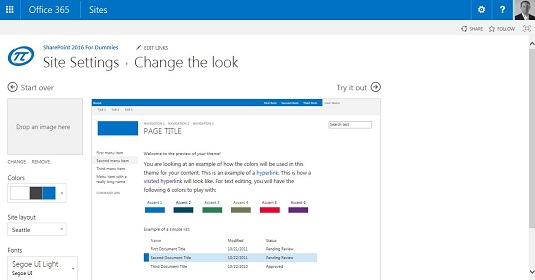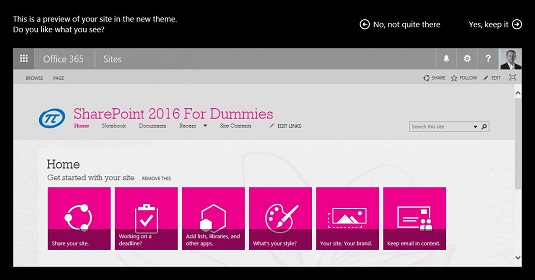Et sammensat look i SharePoint er en samling af farver, skrifttyper og layouts, der alle samles for at vise dit websted med et bestemt udseende. SharePoint kommer med flere foruddefinerede udseender, og din organisation kan have tilføjet andre for at koordinere udseendet og følelsen af andre websteder.
Følg disse trin for at ændre udseendet af dit websted:
Klik på gearikonet Indstillinger, og vælg Indstillinger for websted; i sektionen Udseende og fornemmelse på siden Indstillinger for websted skal du klikke på linket Skift udseende.
Siden Skift udseende vises med en forhåndsvisning af mange forskellige webstedsudseende. Nogle eksempler inkluderer Sea Monster, Lime, Nature, City, Orbit, Immerse og Wood. Hver forhåndsvisningsrude viser dig et eksempel på webstedets udseende.
Siden Skift udseende-indstillinger.
For at prøve et look skal du blot klikke på forhåndsvisningsbilledet.
Eksempelbilledet forstørres, og indstillinger vises, så du kan ændre baggrundsbilledet, farvepaletten, webstedets layout og de skrifttypekombinationer, der bruges på webstedet.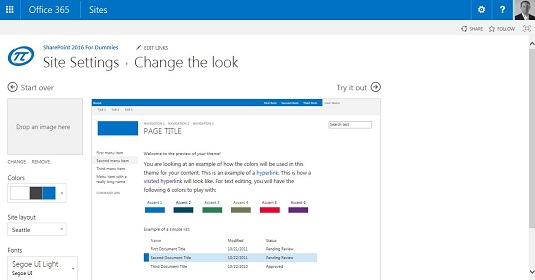
Ændring af indstillinger på et bestemt udseende.
Klik på linket Prøv det i øverste højre hjørne af siden for at se, hvordan dit faktiske websted vil se ud.
SharePoint gør noget arbejde og viser dit websted med det nye look på plads. Øverst på siden kan du beslutte, om du vil beholde webstedet (ved at klikke på Ja, behold det) eller at vende tilbage til de oprindelige indstillinger og foretage flere ændringer (ved at klikke på Nej, ikke helt der).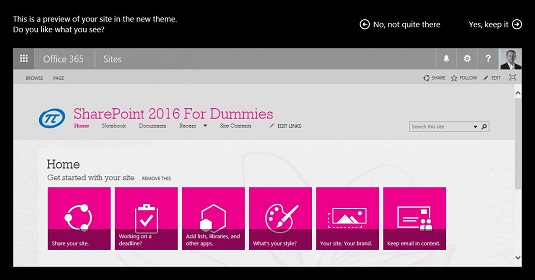
Forhåndsvisning af et bestemt udseende til dit websted.
Når du er tilfreds med dit websteds nye udseende, skal du klikke på Ja, behold det.
Dit websted er fyldt med det nye udseende.
Hvis du vil gå tilbage til det oprindelige udseende af et SharePoint 2016-websted, kan du altid skifte tilbage til Office-looket.